Lightroom Classic是一款桌面照片编辑和管理软件,主要面向数码摄影师、图形设计等专业人士和高端用户,以及所有喜好拍照、需要拍照的人群,很多用户不知道如何修改图片缓存大小,下面我们分享一下修改图片缓存大小操作步骤。
1、在Mac电脑中打开Lightroom Classic应用程序,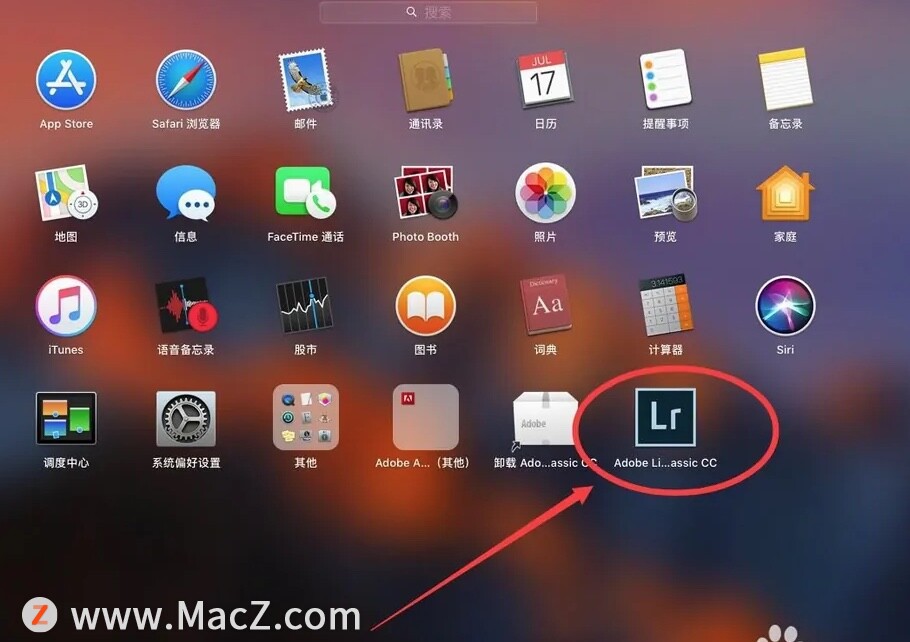 2、进入Lightroom Classic界面后,点击屏幕顶部菜单栏中的Lightroom Classic;
2、进入Lightroom Classic界面后,点击屏幕顶部菜单栏中的Lightroom Classic;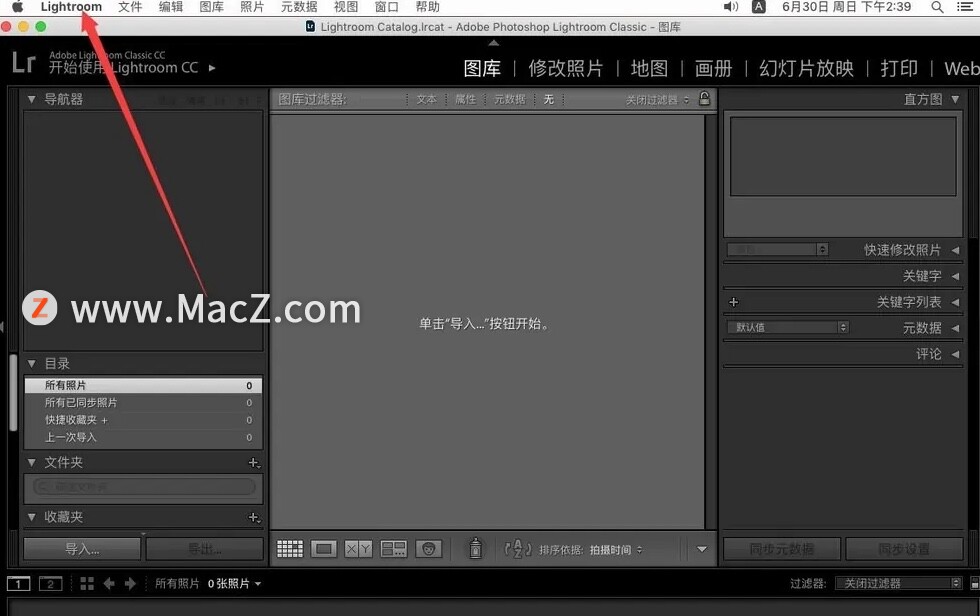 3、选择下拉菜单中的“首选项”,
3、选择下拉菜单中的“首选项”,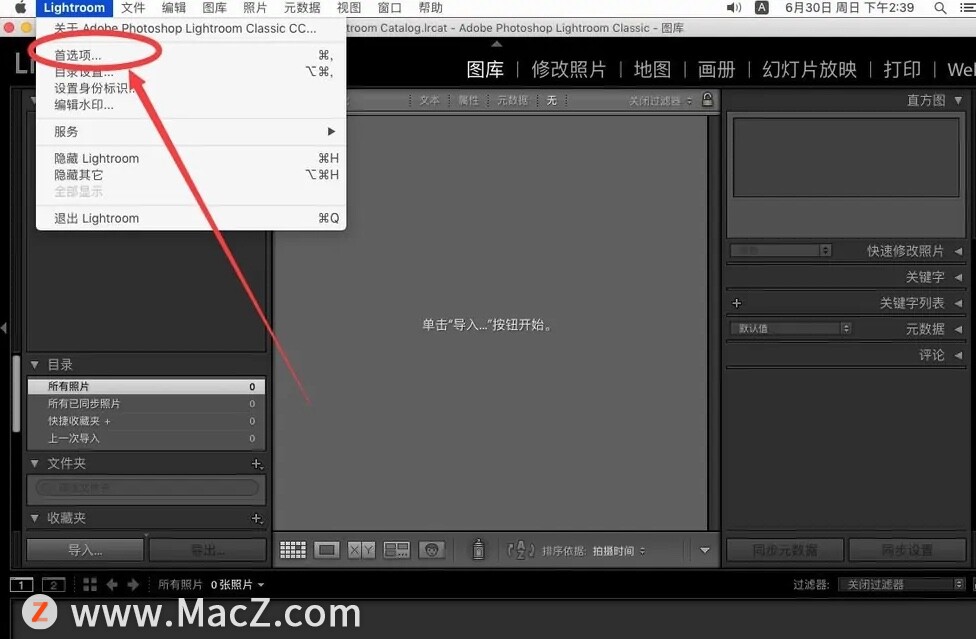 4、在首选项的界面中,点击顶部的“性能”标签;
4、在首选项的界面中,点击顶部的“性能”标签;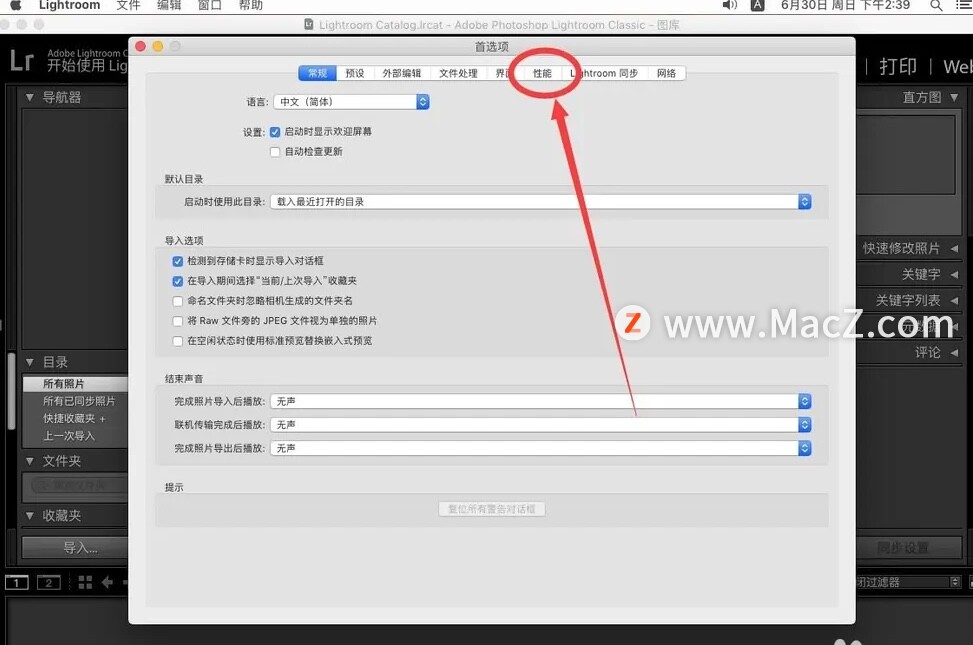 5、在“Camera Raw 缓存设置”一栏下边的的方框中输入想要设置的缓存大小即可。
5、在“Camera Raw 缓存设置”一栏下边的的方框中输入想要设置的缓存大小即可。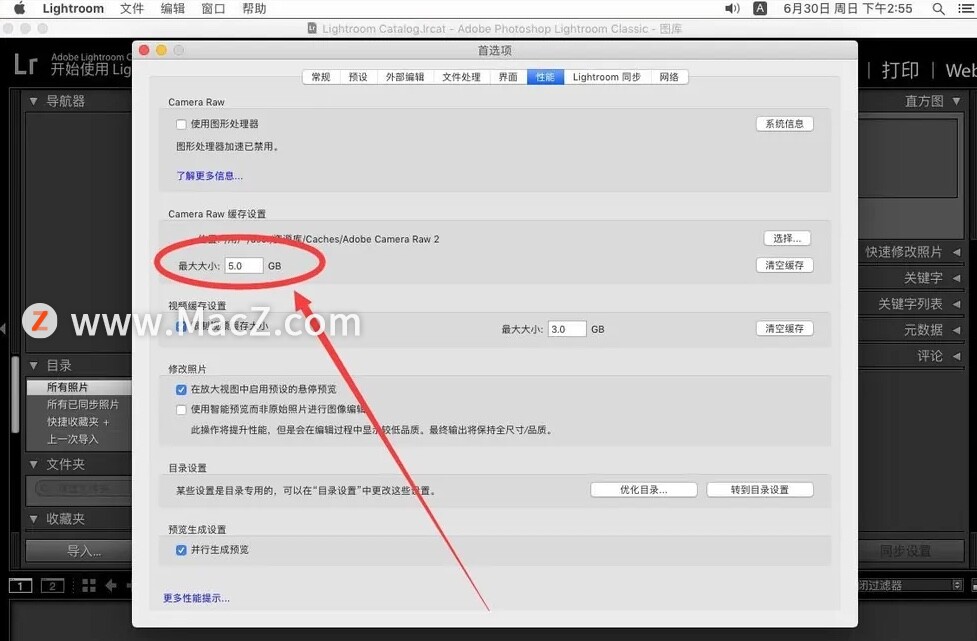
以上就是小编带来的Lightroom Classic使用教程:如何修改图片缓存大小,还有哪些关于macOS的操作技巧,欢迎来交流。
攻略专题
查看更多-

- 《苍雾世界》演习和讨伐强度榜
- 103 2025-02-20
-

- 《伊瑟》酣梦一宵技能及使用攻略
- 206 2025-02-20
-

- 《卡拉彼丘》忧雾技能介绍
- 175 2025-02-20
-

- 《美职篮全明星》球员获取及实力提升攻略
- 104 2025-02-20
-

- 《堆糖》注销账号方法
- 145 2025-02-20
-

- 《觅仙途》水剑核弹流玩法攻略
- 171 2025-02-20
热门游戏
查看更多-

- 快听小说 3.2.4
- 新闻阅读 | 83.4 MB
-

- 360漫画破解版全部免费看 1.0.0
- 漫画 | 222.73 MB
-

- 社团学姐在线观看下拉式漫画免费 1.0.0
- 漫画 | 222.73 MB
-

- 樱花漫画免费漫画在线入口页面 1.0.0
- 漫画 | 222.73 MB
-

- 亲子餐厅免费阅读 1.0.0
- 漫画 | 222.73 MB
-






